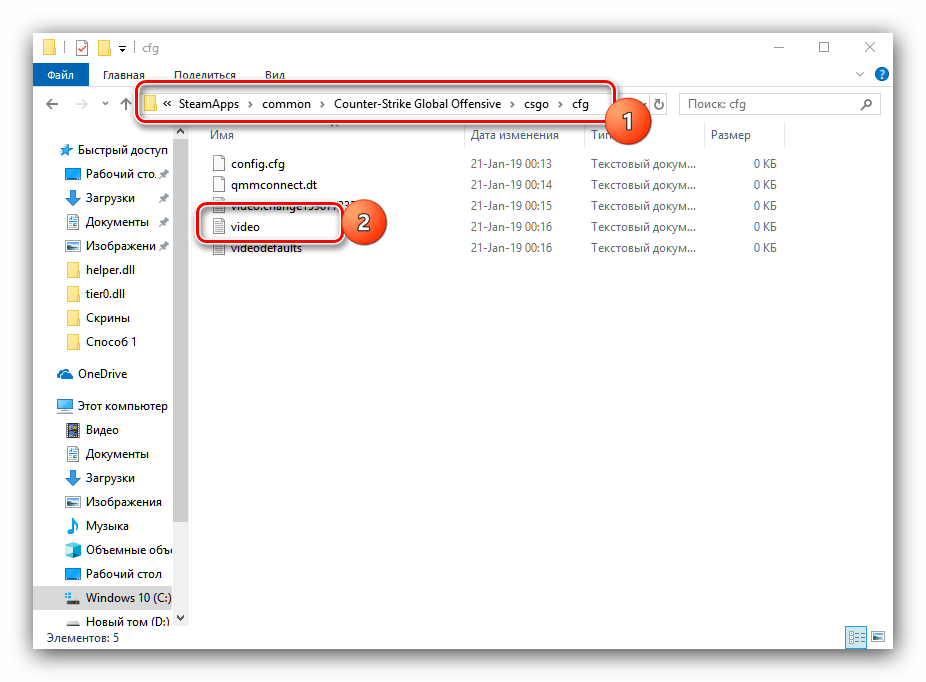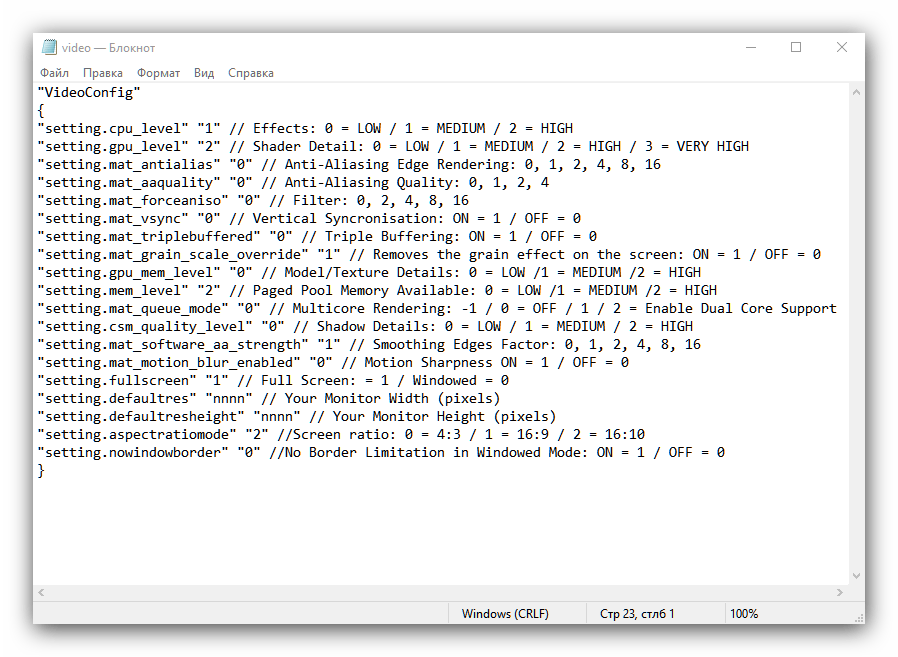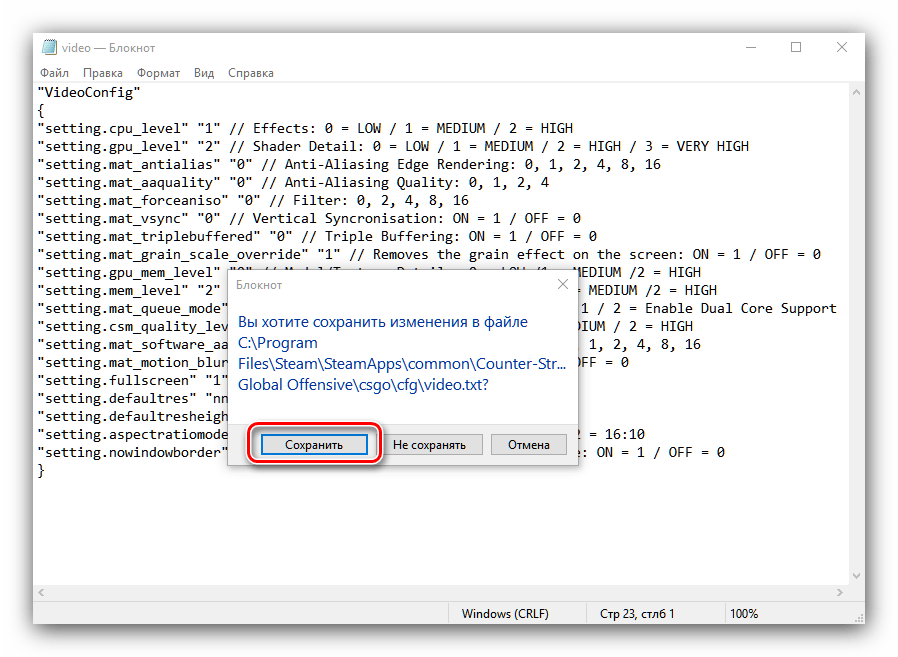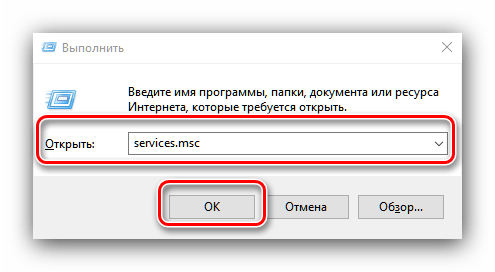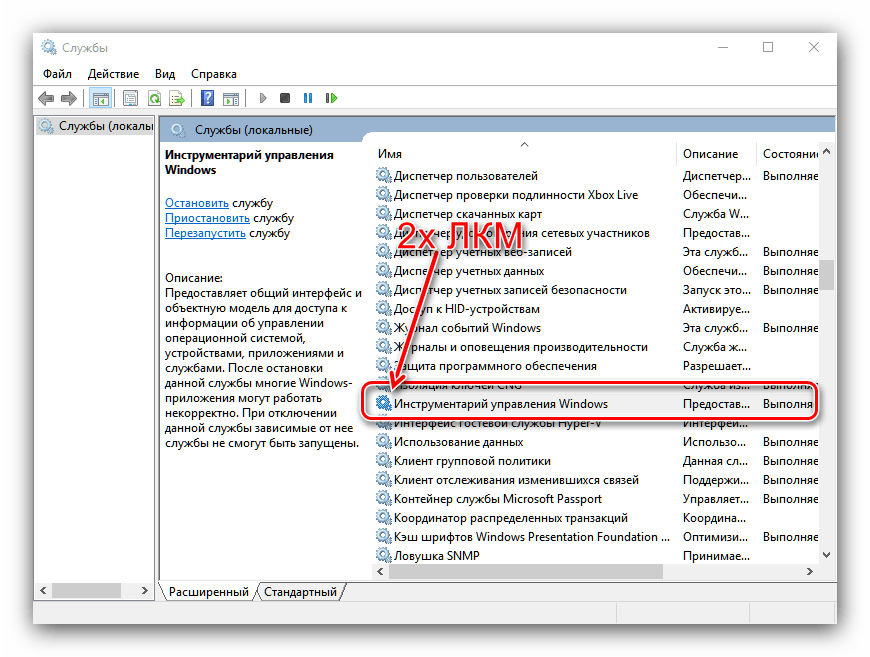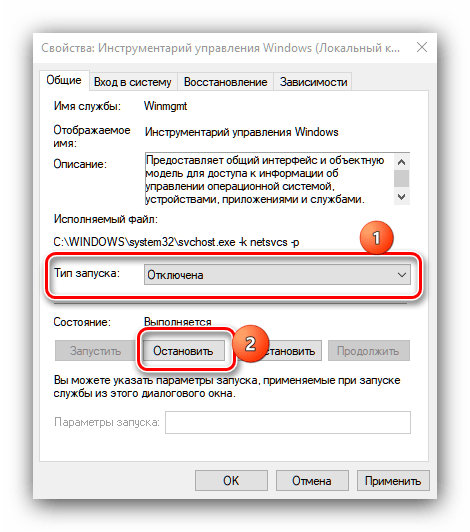Выясняем, из-за чего возникает ошибка файла tier0.
Эта библиотека привязана к видеоигре Counter-Strike: Global Offensive, и ошибки, связанные с файлом tier0.dll, почти всегда вылезают при запуске игры (когда начинается матч и загрузка компонентов игры).
tier0.dll, как и другие DLL-файлы, можно найти на сайтах типа dll-files.ru, но вряд ли его замена как-то поможет. У этой ошибки есть вполне осязаемые причины, так что нужно копаться именно в них.
Отключаем «Инструментарий управления Windows»
Первая причина — конфликт между графической средой игры и операционной системой. Это странная проблема, но она по какой-то причине действительно существует. И решение у нее не самое элегантное. Придется отключить отдельный механизм для взаимодействия между программами и системой на глобальном уровне. Увы, но это может негативно сказаться на работе Windows, зато позволит поиграть в Counter-Strike. Выбор за вами, а я расскажу, как отключить инструмент, мешающий включению игры.
- Сначала одновременно нажимаем на клавиши Win + R, чтобы открыть менеджер запуска команд.
- Вводим туда следующий текст: service.msc. И нажимаем на клавишу «Ввод».
- В открывшемся окне ищем строчку «Инструментарий управления Windows» и дважды по ней кликаем.
- Появятся свойства этой службы. А в них кнопка «Остановить». Нажимаем на нее.
Ну и все, собственно.
Выставляем минимальные настройки графики
Вторая причина — слабый компьютер. Counter-Strike: Global Offensive — довольно требовательная игра. На загрузку карты и оружия уходит много ресурсов компьютера. И если это длится слишком долго, игра отключается. А за этим следует ошибка файла tier0.dll.
Решение простое — надо выставить настройки графики на минимальные в специальном конфигурационном файле.
- Открываем папку с игрой.
- В ней ищем директорию cfg и переходим туда.
- Внутри будет файл с названием video. Открываем его с помощью блокнота.
- Затем пробежимся по файлу до блока «VideoConfig» и вставим под него следующий текст:
{ “setting.cpu_level” “1” // Effects: 0 = LOW / 1 = MEDIUM / 2 = HIGH “setting.gpu_level” “2” // Shader Detail: 0 = LOW / 1 = MEDIUM / 2 = HIGH / 3 = VERY HIGH “setting.mat_antialias” “0” // Anti-Aliasing Edge Rendering: 0, 1, 2, 4, 8, 16 “setting.mat_aaquality” “0” //
Anti-Aliasing Quality: 0, 1, 2, 4 “setting.mat_forceaniso” “0” // Filter: 0, 2, 4, 8, 16 “setting.mat_vsync” “0” // Vertical Syncronisation: ON = 1 / OFF = 0 “setting.mat_triplebuffered” “0” // Triple Buffering: ON = 1 / OFF = 0 “setting.mat_grain_scale_override” “1” //
Removes the grain effect on the screen: ON = 1 / OFF = 0 “setting.gpu_mem_level” “0” // Model/Texture Details: 0 = LOW /1 = MEDIUM /2 = HIGH “setting.mem_level” “2” // Paged Pool Memory Available: 0 = LOW /1 = MEDIUM /2 = HIGH “setting.mat_queue_mode” “0” // Multicore Rendering: –1 / 0 = OFF / 1 / 2 = Enable Dual Core Support “setting.csm_quality_level” “0” // Shadow Details: 0 = LOW / 1 = MEDIUM / 2 = HIGH “setting.mat_software_aa_strength” “1” //
Smoothing Edges Factor: 0, 1, 2, 4, 8, 16 “setting.mat_motion_blur_enabled” “0” // Motion Sharpness ON = 1 / OFF = 0 “setting.fullscreen” “1” // Full Screen: = 1 / Windowed = 0 “setting.defaultres” “nnnn” // Your Monitor Width (pixels) “setting.defaultresheight” “nnnn” // Your Monitor Height (pixels) “setting.aspectratiomode” “2” //
Screen ratio: 0 = 4:3 / 1 = 16:9 / 2 = 16:10 “setting.nowindowborder” “0” //No Border Limitation in Windowed Mode: ON = 1 / OFF = 0 }
Это набор самых щадящих параметров, которые позволят игре хотя бы загрузиться. Если компьютер подходит под минимальные системные требования.
Стоит осознавать, что устройства, не подходящие даже под минимальные системные требования игры, никогда не будут нормально с ней работать. Не нужно надеяться на чудо. Лучше обновите видеокарту или докупите оперативной памяти.
Post Views: 824
Информация о системе:
На вашем ПК работает: …
Ошибка Tier0.dll: как исправить?
В начале нужно понять, почему tier0.dll файл отсутствует и какова причина возникновения tier0.dll ошибки. Часто программное обеспечение попросту не может функционировать из-за недостатков в .dll-файлах.
Что означает DLL-файл? Почему возникают DLL-ошибки?
DLL (Dynamic-Link Libraries) являются общими библиотеками в Microsoft Windows, которые реализовала корпорация Microsoft. Известно, что файлы DLL так же важны, как и файлы с расширением EXE. Реализовать DLL-архивы, не используя утилиты с расширением .exe, нельзя.
Файлы DLL помогают разработчикам применять стандартный код с информаций, чтобы обновить функциональность программного обеспечения, не используя перекомпиляцию. Получается, файлы MSVCP100.dll содержат код с данными на разные программы. Одному DLL-файлу предоставили возможность быть использованным иным ПО, даже если отсутствует необходимость в этом. Как итог – нет нужно создавать копии одинаковой информации.
Когда стоит ожидать появление отсутствующей ошибки Tier0.dll?
Когда перед пользователем возникает данное сообщения, появляются неисправности с Tier0.dll
- Программа не может запуститься, так как Tier0.dll отсутствует на ПК.
- Tier0.dll пропал.
- Tier0.dll не найден.
- Tier0.dll пропал с ПК. Переустановите программу для исправления проблемы.
- “Это приложение невозможно запустить, так как Tier0.dll не найден. Переустановите приложения для исправления проблемы.”
Что делать, когда проблемы начинают появляться во время запуска программы? Это вызвано из-за неисправностей с Tier0.dll. Есть проверенные способы, как быстро избавиться от этой ошибки навсегда.
Метод 1: Скачать Tier0.dll для установки вручную
В первую очередь, необходимо скачать Tier0.dll на компьютер только с нашего сайта, на котором нет вирусов и хранятся тысячи бесплатных Dll-файлов.
- Копируем файл в директорию установки программы только тогда, когда программа пропустит DLL-файл.
- Также можно переместить файл DLL в директорию системы ПК (для 32-битной системы – C:WindowsSystem32, для 64-битной системы – C:WindowsSysWOW64).
- Теперь следует перезагрузить свой ПК.
Метод не помог и появляются сообщения – “tier0.dll Missing” или “tier0.dll Not Found”? Тогда воспользуйтесь следующим методом.
Tier0.dll Версии
Дата выхода: February 28, 2021
| Версия | Язык | Размер | MD5 / SHA-1 | |
|---|---|---|---|---|
| 0.0.0.0 32bit | 0.2 MB |
MD5 SHA1 |
|
Дата выхода: February 28, 2021
| Версия | Язык | Размер | MD5 / SHA-1 | |
|---|---|---|---|---|
| 0.0.0.0 32bit | 0.31 MB |
MD5 SHA1 |
|
Метод 2: Исправить Tier0.dll автоматически благодаря инструменту для исправления ошибок
Очень часто ошибка появляется из-за случайного удаления файла Tier0.dll, а это моментально вызывает аварийное завершение работы приложения. Программы с вирусами делают так, что Tier0.dll и остальные системные файлы повреждаются.
Исправить Tier0.dll автоматически можно благодаря инструмента, который исправляет все ошибки! Подобное устройство необходимо для процедуры восстановления всех поврежденных или удаленных файлов, которые находятся в папках Windows. Следует только установить инструмент, запустить его, а программа сама начнет исправлять найденные Tier0.dll проблемы.
Данный метод не смог помочь? Тогда переходите к следующему.
Метод 3: Устанавливаем/переустанавливаем пакет Microsoft Visual C ++ Redistributable Package
Ошибку Tier0.dll часто можно обнаружить, когда неправильно работает Microsoft Visual C++ Redistribtable Package. Следует проверить все обновления или переустановить ПО. Сперва воспользуйтесь поиском Windows Updates для поиска Microsoft Visual C++ Redistributable Package, чтобы обновить/удалить более раннюю версию на новую.
- Нажимаем клавишу с лого Windows для выбора Панель управления. Здесь смотрим на категории и нажимаем Uninstall.
- Проверяем версию Microsoft Visual C++ Redistributable и удаляем самую раннюю из них.
- Повторяем процедуру удаления с остальными частями Microsoft Visual C++ Redistributable.
- Также можно установить 3-ю версию редистрибутива 2015 года Visual C++ Redistribtable, воспользовавшись загрузочной ссылкой на официальном сайте Microsoft.
- Как только загрузка установочного файла завершится, запускаем и устанавливаем его на ПК.
- Перезагружаем ПК.
Данный метод не смог помочь? Тогда переходите к следующему.
Метод 4: Переустановка программы
Необходимая программа показывает сбои по причине отсутствия .DLL файла? Тогда переустанавливаем программу, чтобы безопасно решить неисправность.
Метод не сумел помочь? Перейдите к следующему.
Метод 5: Сканируйте систему на вредоносные ПО и вирусы
System File Checker (SFC) является утилитой в операционной системе Windows, которая позволяет проводить сканирование системных файлов Windows и выявлять повреждения, а также с целью восстановить файлы системы. Данное руководство предоставляет информацию о том, как верно запускать System File Checker (SFC.exe) для сканирования системных файлов и восстановления недостающих/поврежденных системных файлов, к примеру, .DLL. Когда файл Windows Resource Protection (WRP) имеет повреждения или попросту отсутствует, система Windows начинает вести себя неправильно и с проблемами. Часто определенные функции Windows перестают функционировать и компьютер выходит из строя. Опцию “sfc scannow” используют как один из специальных переключателей, которая доступна благодаря команды sfc, команды командной строки, которая используется на запуск System File Checker. Для ее запуска сперва необходимо открыть командную строку, после чего ввести “командную строку” в поле “Поиск”. Теперь нажимаем правой кнопкой мыши на “Командная строка” и выбираем “Запуск от имени администратора”. Необходимо обязательно запускать командную строку, чтобы сделать сканирование SFC.
- Запуск полного сканирования системы благодаря антивирусной программы. Не следует надеяться лишь на Windows Defender, а выбираем дополнительно проверенную антивирусную программу.
- Как только обнаружится угроза, нужно переустановить программу, которая показывает уведомление о заражении. Лучше сразу переустановить программу.
- Пробуем провести восстановление при запуске системы, но только тогда, когда вышеперечисленные методы не сработали.
- Если ничего не помогает, тогда переустанавливаем ОС Windows.
В окне командной строки нужно ввести команду “sfc /scannow” и нажать Enter. System File Checker начнет свою работу, которая продлится не более 15 минут. Ждем, пока сканирование завершится, после чего перезагружаем ПК. Теперь ошибка “Программа не может запуститься из-за ошибки Tier0.dll отсутствует на вашем компьютере не должна появляться.
Метод 6: Очиститель реестра
Registry Cleaner считается мощной утилитой для очищения ненужных файлов, исправления проблем реестра, выяснения причин замедленной работы ПК и устранения неисправностей. Утилита идеальна для всех компьютеров. Пользователь с правами администратора сможет быстрее проводить сканирование и последующее очищение реестра.
- Загрузка приложения в ОС Windows.
- Устанавливаем программу и запускаем ее – все процессы очистки и исправления проблем на ПК пройдут автоматически.
Метод не сумел помочь? Перейдите к следующему.
Часто задаваемые вопросы (FAQ)
0.0.0.0 – последняя версия tier0.dll, которая доступна для скачивания
tier0.dll обязательно нужно расположить в системной папке Windows
Самый простой метод – это использовать инструмент для исправления ошибок dll
Эта страница доступна на других языках:
English |
Deutsch |
Español |
Italiano |
Français |
Indonesia |
Nederlands |
Nynorsk |
Português |
Українська |
Türkçe |
Malay |
Dansk |
Polski |
Română |
Suomi |
Svenska |
Tiếng việt |
Čeština |
العربية |
ไทย |
日本語 |
简体中文 |
한국어
Скачать сейчас
Ваша операционная система:
Как исправить ошибку Tier0.dll?
Прежде всего, стоит понять, почему tier0.dll файл отсутствует и почему возникают tier0.dll ошибки. Широко распространены ситуации, когда программное обеспечение не работает из-за недостатков в .dll-файлах.
What is a DLL file, and why you receive DLL errors?
DLL (Dynamic-Link Libraries) – это общие библиотеки в Microsoft Windows, реализованные корпорацией Microsoft. Файлы DLL не менее важны, чем файлы с расширением EXE, а реализовать DLL-архивы без утилит с расширением .exe просто невозможно.:
Когда появляется отсутствующая ошибка Tier0.dll?
Если вы видите эти сообщения, то у вас проблемы с Tier0.dll:
- Программа не запускается, потому что Tier0.dll отсутствует на вашем компьютере.
- Tier0.dll пропала.
- Tier0.dll не найдена.
- Tier0.dll пропала с вашего компьютера. Попробуйте переустановить программу, чтобы исправить эту проблему.
- “Это приложение не запустилось из-за того, что Tier0.dll не была найдена. Переустановка приложения может исправить эту проблему.”
Но что делать, когда возникают проблемы при запуске программы? В данном случае проблема с Tier0.dll. Вот несколько способов быстро и навсегда устранить эту ошибку.:
метод 1: Скачать Tier0.dll и установить вручную
Прежде всего, вам нужно скачать Tier0.dll на ПК с нашего сайта.
- Скопируйте файл в директорию установки программы после того, как он пропустит DLL-файл.
- Или переместить файл DLL в директорию вашей системы (C:WindowsSystem32, и на 64 бита в C:WindowsSysWOW64).
- Теперь нужно перезагрузить компьютер.
Если этот метод не помогает и вы видите такие сообщения – “tier0.dll Missing” или “tier0.dll Not Found,” перейдите к следующему шагу.
Tier0.dll Версии
Версия
биты
Компания
Размер
0.0.0.0
32 bit
not available
0.2 MB
Версия
биты
Компания
Размер
0.0.0.0
32 bit
not available
0.31 MB
метод 2: Исправление Tier0.dll автоматически с помощью инструмента для исправления ошибок
Как показывает практика, ошибка вызвана непреднамеренным удалением файла Tier0.dll, что приводит к аварийному завершению работы приложений. Вредоносные программы и заражения ими приводят к тому, что Tier0.dll вместе с остальными системными файлами становится поврежденной.
Вы можете исправить Tier0.dll автоматически с помощью инструмента для исправления ошибок! Такое устройство предназначено для восстановления поврежденных/удаленных файлов в папках Windows. Установите его, запустите, и программа автоматически исправит ваши Tier0.dll проблемы.
Если этот метод не помогает, переходите к следующему шагу.
метод
3: Установка или переустановка пакета Microsoft Visual C ++ Redistributable Package
Ошибка Tier0.dll также может появиться из-за пакета Microsoft Visual C++ Redistribtable Package. Необходимо проверить наличие обновлений и переустановить программное обеспечение. Для этого воспользуйтесь поиском Windows Updates. Найдя пакет Microsoft Visual C++ Redistributable Package, вы можете обновить его или удалить устаревшую версию и переустановить программу.
- Нажмите клавишу с логотипом Windows на клавиатуре – выберите Панель управления – просмотрите категории – нажмите на кнопку Uninstall.
- Проверить версию Microsoft Visual C++ Redistributable – удалить старую версию.
- Повторить деинсталляцию с остальной частью Microsoft Visual C++ Redistributable.
- Вы можете установить с официального сайта Microsoft третью версию редистрибутива 2015 года Visual C++ Redistribtable.
- После загрузки установочного файла запустите его и установите на свой ПК.
- Перезагрузите компьютер после успешной установки.
Если этот метод не помогает, перейдите к следующему шагу.
метод
4: Переустановить программу
Как только конкретная программа начинает давать сбой из-за отсутствия .DLL файла, переустановите программу так, чтобы проблема была безопасно решена.
Если этот метод не помогает, перейдите к следующему шагу.
метод
5: Сканируйте систему на наличие вредоносного ПО и вирусов
System File Checker (SFC) – утилита в Windows, позволяющая пользователям сканировать системные файлы Windows на наличие повреждений и восстанавливать их. Данное руководство описывает, как запустить утилиту System File Checker (SFC.exe) для сканирования системных файлов и восстановления отсутствующих или поврежденных системных файлов (включая файлы .DLL). Если файл Windows Resource Protection (WRP) отсутствует или поврежден, Windows может вести себя не так, как ожидалось. Например, некоторые функции Windows могут не работать или Windows может выйти из строя. Опция “sfc scannow” является одним из нескольких специальных переключателей, доступных с помощью команды sfc, команды командной строки, используемой для запуска System File Checker. Чтобы запустить её, сначала откройте командную строку, введя “командную строку” в поле “Поиск”, щелкните правой кнопкой мыши на “Командная строка”, а затем выберите “Запустить от имени администратора” из выпадающего меню, чтобы запустить командную строку с правами администратора. Вы должны запустить повышенную командную строку, чтобы иметь возможность выполнить сканирование SFC.
- Запустите полное сканирование системы за счет антивирусной программы. Не полагайтесь только на Windows Defender. Лучше выбирать дополнительные антивирусные программы параллельно.
- После обнаружения угрозы необходимо переустановить программу, отображающую данное уведомление. В большинстве случаев, необходимо переустановить программу так, чтобы проблема сразу же исчезла.
- Попробуйте выполнить восстановление при запуске системы, если все вышеперечисленные шаги не помогают.
- В крайнем случае переустановите операционную систему Windows.
В окне командной строки введите “sfc /scannow” и нажмите Enter на клавиатуре для выполнения этой команды. Программа System File Checker запустится и должна занять некоторое время (около 15 минут). Подождите, пока процесс сканирования завершится, и перезагрузите компьютер, чтобы убедиться, что вы все еще получаете ошибку “Программа не может запуститься из-за ошибки Tier0.dll отсутствует на вашем компьютере.
метод 6: Использовать очиститель реестра
Registry Cleaner – мощная утилита, которая может очищать ненужные файлы, исправлять проблемы реестра, выяснять причины медленной работы ПК и устранять их. Программа идеально подходит для работы на ПК. Люди с правами администратора могут быстро сканировать и затем очищать реестр.
- Загрузите приложение в операционную систему Windows.
- Теперь установите программу и запустите ее. Утилита автоматически очистит и исправит проблемные места на вашем компьютере.
Если этот метод не помогает, переходите к следующему шагу.
Frequently Asked Questions (FAQ)
QКакая последняя версия файла tier0.dll?
A0.0.0.0 – последняя версия tier0.dll, доступная для скачивания
QКуда мне поместить tier0.dll файлы в Windows 10?
Atier0.dll должны быть расположены в системной папке Windows
QКак установить отсутствующую tier0.dll
AПроще всего использовать инструмент для исправления ошибок dll
В системных файлах игрового клиента «Steam» содержится файл tier0.dll, который обеспечивает корректную работу игровых продуктов компании «Valve». Часто можно встретить ошибку, когда повреждена dll-библиотека, что может быть вызвано различными причинами. В таком случае программа или игра сообщат Вам о возникновении ошибки и не будут запускаться или начнут вылетать.
Для полного исправления ошибки используют различные способы, но чаще рекомендуется использовать два основных:
- Скачать tier0.dll для Windows 7/8/10.
- Переустановить игровой клиент Steam или игру, сообщившую об ошибке.
Скачать tier0.dll отдельно от всех других файлов является наиболее детальным подходом к исправлению. Нужно скачать файл х32-64 бит, расположить его соответствующей системе папке и провести его регистрацию согласно пошаговой инструкции. Завершив регистрацию, Вам следует перезагрузить компьютер. В итоге ошибка будет исправлена.
Второй способ подразумевает переустановку игры или клиента Steam целиком. Поскольку файл входит в их файловые системы, он переустановится автоматически вместе с ними и это должно будет устранить все неполадки. Проведя переустановку, Вы сможете продолжить свою игру.
tier0.dll для 32 bit
Windows 7/8/10
Microsoft
153.8 kb
tier0.dll для 64 bit
Windows 7/8/10
Microsoft
153.8 kb
Добавить комментарий
Содержание
- Способ 1: Установка tier0.dll
- Способ 2: Установка минимальных настроек CS:GO через файл конфигурации
- Способ 3: Отключение службы «Инструментарий управления Windows»
- Вопросы и ответы
Нередко игроки в Counter-Strike: Global Offensive сталкиваются с проблемой в виде ошибки, где фигурирует динамическая библиотека с именем tier0.dll. Проявляется она на всех версиях Виндовс, которые поддерживаются указанной игрой.
Наиболее простым вариантом исправления ошибки станет скачивание файла и его добавление в папку с игрой CS: GO. Это подойдет в ситуации, когда библиотека по каким-то причинам отсутствует или повреждена, а вариант с переустановкой не подходит.
Скачать tier0.dll
Возможно, файл дополнительно понадобится зарегистрировать, что можно сделать, следуя статье по ссылке ниже.
Подробнее: Регистрируем файл DLL в ОС Windows
Способ 2: Установка минимальных настроек CS:GO через файл конфигурации
Чаще всего ошибки с библиотекой tier0.dll возникают в процессе смены карты в КС:ГО. Происходит это потому, что карта насыщена разнообразными деталями, и вследствие слабости GPU или низкой скорости интернета прогрузиться не успевает. Решением в таком случае будет установка минимальных настроек через файл конфигурации видеорежима.
- Откройте «Проводник» и перейдите по адресу установки игры, который по умолчанию выглядит как:
C:Program FilesSteamSteamAppscommonCounter-Strike Global OffensivecsgocfgИли:
C:Program FilesSteamuserdata*ваш ID*730localcfgЧитайте также: Куда Стим устанавливает игры
- Найдите там файл video.txt и откройте его – должен запуститься «Блокнот». Отыщите в тексте раздел
"VideoConfig"и вставьте такие настройки:{
"setting.cpu_level" "1" // Effects: 0 = LOW / 1 = MEDIUM / 2 = HIGH
"setting.gpu_level" "2" // Shader Detail: 0 = LOW / 1 = MEDIUM / 2 = HIGH / 3 = VERY HIGH
"setting.mat_antialias" "0" // Anti-Aliasing Edge Rendering: 0, 1, 2, 4, 8, 16
"setting.mat_aaquality" "0" // Anti-Aliasing Quality: 0, 1, 2, 4
"setting.mat_forceaniso" "0" // Filter: 0, 2, 4, 8, 16
"setting.mat_vsync" "0" // Vertical Syncronisation: ON = 1 / OFF = 0
"setting.mat_triplebuffered" "0" // Triple Buffering: ON = 1 / OFF = 0
"setting.mat_grain_scale_override" "1" // Removes the grain effect on the screen: ON = 1 / OFF = 0
"setting.gpu_mem_level" "0" // Model/Texture Details: 0 = LOW /1 = MEDIUM /2 = HIGH
"setting.mem_level" "2" // Paged Pool Memory Available: 0 = LOW /1 = MEDIUM /2 = HIGH
"setting.mat_queue_mode" "0" // Multicore Rendering: -1 / 0 = OFF / 1 / 2 = Enable Dual Core Support
"setting.csm_quality_level" "0" // Shadow Details: 0 = LOW / 1 = MEDIUM / 2 = HIGH
"setting.mat_software_aa_strength" "1" // Smoothing Edges Factor: 0, 1, 2, 4, 8, 16
"setting.mat_motion_blur_enabled" "0" // Motion Sharpness ON = 1 / OFF = 0
"setting.fullscreen" "1" // Full Screen: = 1 / Windowed = 0
"setting.defaultres" "nnnn" // Your Monitor Width (pixels)
"setting.defaultresheight" "nnnn" // Your Monitor Height (pixels)
"setting.aspectratiomode" "2" //Screen ratio: 0 = 4:3 / 1 = 16:9 / 2 = 16:10
"setting.nowindowborder" "0" //No Border Limitation in Windowed Mode: ON = 1 / OFF = 0
} - Сохраните все изменения и закрывайте конфигурационный файл.
Перезагрузите компьютер и попробуйте запустить игру. Графика само собой ухудшится, но зато проблемы с файлом tier0.dll больше не возникнет.
Способ 3: Отключение службы «Инструментарий управления Windows»
В некоторых случаях проблемы вызывает конфликт между движком игры и операционной системой. Для адекватной работы игры понадобится отключить службу «Инструментарий управления Windows». Делается это следующим образом:
- Откройте окно «Выполнить» сочетанием клавиш Win+R, где впишите
services.mscи нажмите «ОК». - Найдите в списке пункт «Инструментарий управления Windows» и дважды кликните для вызова свойств службы.
- В выпадающем меню «Тип запуска» выберите вариант «Отключена», после чего нажмите на кнопку «Остановить». Не забудьте применить настройки.
- Во всех всплывающих окнах нажимайте «ОК», после чего перезагрузите машину.
Это достаточно радикальный вариант, который может повлиять на функциональность операционной системы, поэтому задействовать его мы рекомендуем в самом крайнем случае.
Нами были рассмотрены методы устранения ошибки с динамической библиотекой tier0.dll. Надеемся, что они вам помогли.
Еще статьи по данной теме: